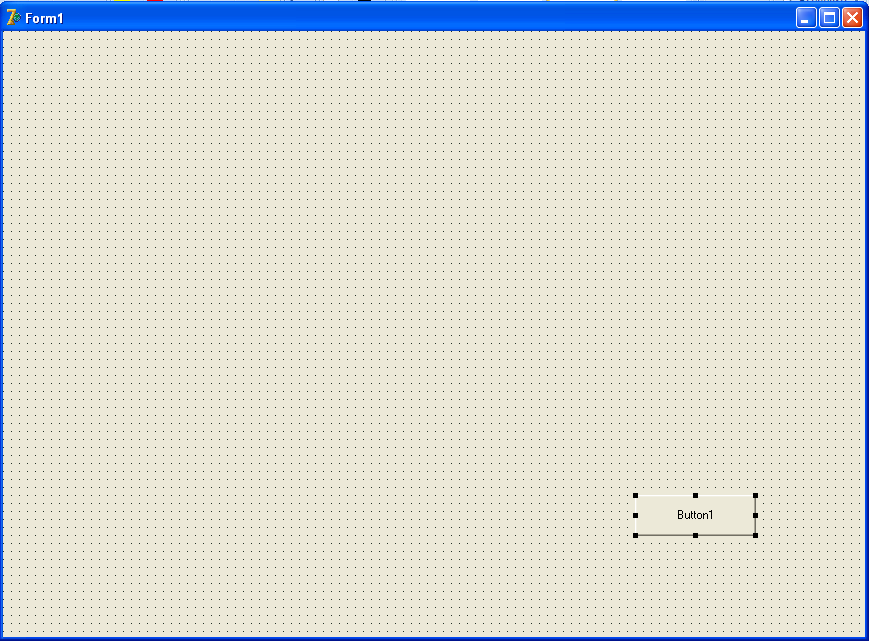- •Оглавление Оглавление
- •Теоретические основы Визуального программирования.
- •Лабораторная работа №1 Знакомство со средой Dеlphi.
- •Лабораторная работа №2. Объекты: Кнопка. Label
- •Лабораторная работа № 3. Свойства Объектов.
- •Лабораторная работа № 4. Программирование линейной структуры
- •Лабораторная работа №5. Оператор ветвление в дельфи..
- •Лабораторная работа №6. Оператор ветвление в дельфи.
- •Лабораторная работа № 7 Программа "Квадратное уравнение"
- •Лабораторная работа № 8 «Программы с циклами в Delphi»
- •Лабораторная работа № 9 «Программа "Вклад"»
- •Лабораторная работа № 10 «Целочисленный Калькулятор».
- •Лабораторная работа № 11 «Графика в Дельфи».
- •Вывод текста
- •Лабораторная работа № 1? «Графика в цикле».
- •Лабораторная работа № 1? «Графика в цикле». ?????????
- •Лаб работа . Дополнительный материал по теме графика.
- •Лабораторная работа №12. Обработка событий в графике.
- •Лабораторная работа № 13 «Графика в Дельфи».
- •Лабораторная работа № 14 «Графика в Дельфи». Продолжение
- •Лабораторная работа № Светофор
- •Лабораторная работа № Летающий шарик.
- •Лабораторная работа Вывод графиков функций в Delphi
- •Лабораторная работа Построение графиков в среде Delphi.
- •Лабораторная работа № Метод базовой точки. Кораблик
- •Лабораторная работа № Метод базовой точки. Машина
- •Лабораторная работа Битовые образы
- •Самостоятельные программы
- •1. События и обработка событий
- •14. Работа с графикой в окне формы
Лабораторная работа №2. Объекты: Кнопка. Label
1 .
Запустите Delphi
.
Запустите Delphi
2. На форму поместите компонент Button (кнопка), который находится на вкладке Standard (Стандартные) палитры компонентов. Сделать это можно двумя способами:
1. Щелкните по
кнопке
![]() .
Затем кликнуть в том месте формы, где
будет находиться кнопка:
.
Затем кликнуть в том месте формы, где
будет находиться кнопка:
2. Двойной клик по компоненту Button приведет к появлению объекта на форме.
Далее выделив объект перетащите его в нужное место на форме. Кнопка добавлена.
|
Рис. 1 |
Простые свойства – это свойства, значения которых являются числа или строками. Например: свойство Height числовое значение -41
Перечисляемые свойства – это свойства, которые могут принимать значение из предопределенного набора (списка). Например: свойство ShowHint имеет список из двух значений: False и True.
Вложенные свойства – это свойства, которые поддерживают вложенные значения. (Отмечается в ИСР знаком «+»). Например: Font
В
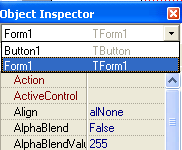 се
объекты имеют свойства. Для различных
объектов многие свойства совпадают, но
есть и различия, присущи только этому
объекту. Пока мы не задали свойства
кнопки, считается, что содержание надписи
совпадает с именем объекта. Именно
поэтому мы и видим на экране надпись
Button1. Изменим стандартный заголовок
объекта Button
на другой. Для объекта выберем свойство
Caption
(заголовок) и в поле параметр введем
другое название кнопки «Выход». Название
кнопки изменяется одновременно с
вводимой вами надписи.
се
объекты имеют свойства. Для различных
объектов многие свойства совпадают, но
есть и различия, присущи только этому
объекту. Пока мы не задали свойства
кнопки, считается, что содержание надписи
совпадает с именем объекта. Именно
поэтому мы и видим на экране надпись
Button1. Изменим стандартный заголовок
объекта Button
на другой. Для объекта выберем свойство
Caption
(заголовок) и в поле параметр введем
другое название кнопки «Выход». Название
кнопки изменяется одновременно с
вводимой вами надписи.
Работают с панелью Инспектор Объекта по следующему алгоритму:
сначала выбирают настраиваемый объект.
затем выбирают нужное свойство.
3 .
Запустите программу: кнопка на клавиатуре
F9 или пункт меню “RUN”
или на панели инструментов пиктограмму
.
Запустите программу: кнопка на клавиатуре
F9 или пункт меню “RUN”
или на панели инструментов пиктограмму
![]() .
Попробуйте нажать на кнопку. Кнопка
нажимается, но нечего не происходит.
.
Попробуйте нажать на кнопку. Кнопка
нажимается, но нечего не происходит.
4. Закройте окно формы, щелкнув по крестику, чтобы опять попасть в режим редактирования.
5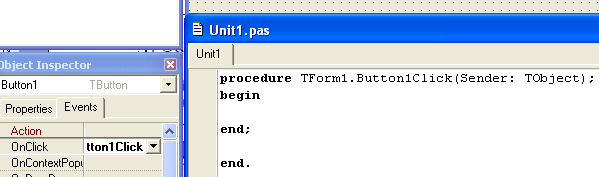 .
Выберите объект Button.
Сделать это можно следующим образом:
1. В окне Form
кликнуть на объекте кнопкой мыши. 2. в
окне дерева объектов (Object
TreeView)
выбрать нужный объект. 3. В окне Инспектор
Объекта нажав на треугольник в списке
объектов выбрать нужный.
.
Выберите объект Button.
Сделать это можно следующим образом:
1. В окне Form
кликнуть на объекте кнопкой мыши. 2. в
окне дерева объектов (Object
TreeView)
выбрать нужный объект. 3. В окне Инспектор
Объекта нажав на треугольник в списке
объектов выбрать нужный.
6. Далее в окне Инспектор Объекта выбрать вкладку Evets и выбираем событие, реакцию приложения нажатие на кнопку. В нашем случаи это событие OnClick.
Двойной клик правой мышки приведет к открытию в окне редактора кода процедуры. Между словами begin … end; впишите метод – команду Close.
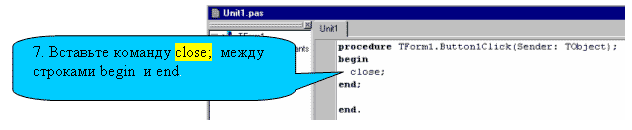
7. Запустите программу. Проверьте, работает ли кнопка.
8. Чтобы поместить
на форму надпись следует воспользоваться
компонентом Label. Для этого сначала
кликните пиктограмму
![]() на вкладке Standard, а затем кликнете на
форме.
на вкладке Standard, а затем кликнете на
форме.
9 .
Измените свойство Caption компонента Label
присвоив значение: «Проверка кнопки».
.
Измените свойство Caption компонента Label
присвоив значение: «Проверка кнопки».
10. Поставьте на форму еще один компонент вторую кнопку. Измените свойство Caption на «Проверка».
11. Создайте обработчик события кнопки «Проверка».
12. В процедуре между словами Begin … end; наберите: Label1 и поставьте точку. Немного подождав, Вы увидите еще одно достоинство Delphi: через мгновение появится окно с подсказкой, какие команды можно набрать
В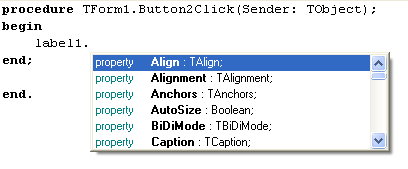 ы
можете листать этот список, выбирая
нужную команду. Если Вы начнете набирать
по одной букве, Delphi попытается угадать,
какую команду Вы желаете ввести. Если
появилась нужная команда, просто нажмите
Enter, и команда окажется в тексте программы.
ы
можете листать этот список, выбирая
нужную команду. Если Вы начнете набирать
по одной букве, Delphi попытается угадать,
какую команду Вы желаете ввести. Если
появилась нужная команда, просто нажмите
Enter, и команда окажется в тексте программы.
13. Наберите следующий текст:

14. Запустите программу. Проверьте, как работают обе кнопки. Вы набрали всего 2 строки кода, а у Вас готовое функционирующее приложение.
Познакомимся с некоторыми свойствами.
Многие свойства объектов можно изменять используя мышку. Например: изменить размеры установленной нами кнопки можно непосредственно на форме. Для этого надо выделив объект «зацепить» мышкой за любой угол и придать нужный размер. Также можно легко изменить местоположение кнопки на форме. Но те же самые манипуляции можно выполнить и с помощью свойств в окне инспектора свойств.
Самостоятельно изучите свойства формы.
Посмотрим, какими свойствами обладает наша форма - Form1. Для этого щелкните на форме. Затем, в окне инспектора объектов (см. рисунок выше) перейдите на закладку Properties (свойства). Рассмотрим наиболее часто используемые прилагаемые ниже свойства формы, button и label заполнив приведенные ниже таблицы
Таблица №1 Form
Caption |
Образец: Текст формы, отображается в строке заголовка. По умолчанию, Delphi присваивает этому свойству то же значение, что и свойству Name. |
Color |
|
Cursor |
|
Enabled |
|
Hint |
|
Left |
|
Name |
|
ShowHint |
|
Tag |
|
Top |
|
Visible |
|
Width |
|
Таблица №2 Button
Свойство |
|
Caption |
|
Cursor |
|
Height |
|
Hint |
|
Left |
|
ShowHint |
|
Top |
|
Width |
|
Таблица №2 Label
|
|
|
|
|
|
|
|
|
|
|
|
|
|
|
|
|
|
|
|
|
|
|
|